Программа создания перекрестной таблицы. Экспорт данных.
- Сохраните программу с именем Salemon.prg и запустите ее на выполнение. Будет создана таблица smon с ежемесячными итоговыми объемами продаж товаров (рис. 10.10).
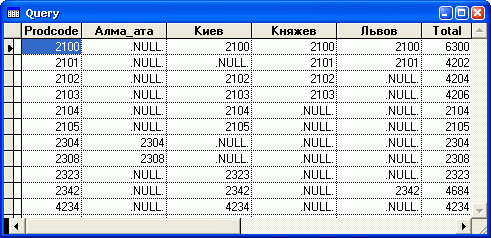
Рис. 10.10. Итоговые ежемесячные объемы продаж товаров
Совет
При создании выборки вы можете для определения имени месяца вместо его номера использовать подготовленную заранее функцию. Однако в этом случае при упорядочении выборки по месяцам в перекрестной таблице названия месяцев будут расположены в алфавитном, а не в хронологическом порядке.
Экспорт данных
Созданную в Visual FoxPro перекрестную таблицу вы можете использовать в программах управления электронными таблицами, таких как Microsoft Excel, Lotus 1-2-3 и т. д. Для этого вы должны ее экспортировать в формат той электронной таблицы, в которой будет осуществляться дальнейшая обработка.
Для экспорта данных предназначена команда Export (Экспорт) из меню File (Файл). В результате выполнения этой команды открывается диалоговое окно Export (Экспорт) (рис. 10.11), в котором вы должны указать исходную таблицу, задать формат данных, имя выходного файла, а затем нажать кнопку ОК.
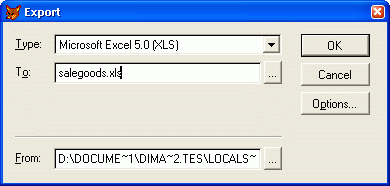
Рис. 10.11. Диалоговое окно Export
